Analyse für Desktop-Flows anzeigen
Anmerkung
Das neue und verbesserte Power Platform Admin Center befindet sich jetzt in der öffentlichen Vorschauversion! Wir haben das neue Admin Center so gestaltet, dass es benutzerfreundlicher ist und eine aufgabenorientierte Navigation bietet, mit der Sie bestimmte Ergebnisse schneller erzielen können. Wir werden neue und aktualisierte Dokumentationen veröffentlichen, sobald das neue Power Platform Admin Center in die allgemeine Verfügbarkeit übergeht.
Als Administrator müssen Sie den Gesamtstatus der Automatisierung, die in Ihrer Organisation ausgeführt wird, anzeigen. Es gibt zwei Möglichkeiten, die Analysen für Automatisierungen, die mit Desktop Flows erstellt wurden, zu überwachen:
- Das Power Platform Admin Center.
- Das Starter Kit für Center of Excellence (CoE).
Dieser Artikel erläutert das Anzeigen des Desktop Analyseflowberichts im Power Platform Admin Center an.
Die einfachste Option für Administratoren, um die Analyse für Desktopflows in ihrer Organisation anzuzeigen, um das Power Platform Admin center zu besuchen. Sie finden die folgenden drei Bereichte:
| Report | Beschreibung |
|---|---|
| Ausführungen | Dieser Bericht gibt Ihnen einen Überblick über die tägliche, wöchentliche und monatliche Statistik, die auf Desktop-Flows ausgeführt wird. Dieser Bericht enthält auch Trendlinien und ausgeführte Ergebnisse (Erfolg/Misserfolg/Abbruch). Dieser Bericht gibt Einblicke dazu, wie Desktop-Flows aktiv in jeder Umgebung verwendet werden. |
| Verwendung | Dieser Bericht zeigt Ihnen die Desktop-Flows, die am häufigsten verwendet werden und geben Ihnen Einblicke in Ihr Automationsbestand. |
| erstellt wird | Dieser Bericht zeigt Ihnen die Analyse für kürklich erstellte Desktop-Flows und geben Ihnen Einblicke in Ihre aktivsten Desktop-Flows Hersteller. |
Datenspeicher
Wenn ein Benutzer eine Umgebung in einer Region erstellt, wird die Umgebung in dieser Region gehostet. Alle Daten für diese Umgebung werden für einen Zeitraum von maximal 28 Tagen in dieser Region gespeichert.
Der Datenaktualisierungszyklus dauert ca. 24 Stunden. Die letzte Aktualisierungszeit finden Sie in der oberen rechten Ecke der Seite.
Anforderungen
Sie müssen die Rechte Umgebungsadministrator haben, um auf die Power Platform Admin-Center-Berichte zuzugreifen.
Um auf die Berichte zuzugreifen:
Melden Sie sich bei Power Automate an.
Notiz
Möglicherweise müssen Sie Ihr Land/Ihre Region auswählen, wenn Sie sich zum ersten Mal anmelden.
Wählen Sie das Symbol Einstellungen>Admin Center.
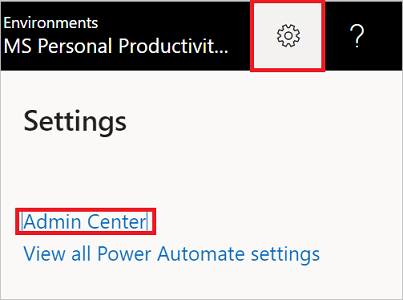
Analytik erweitern und Power Automate auswählen.
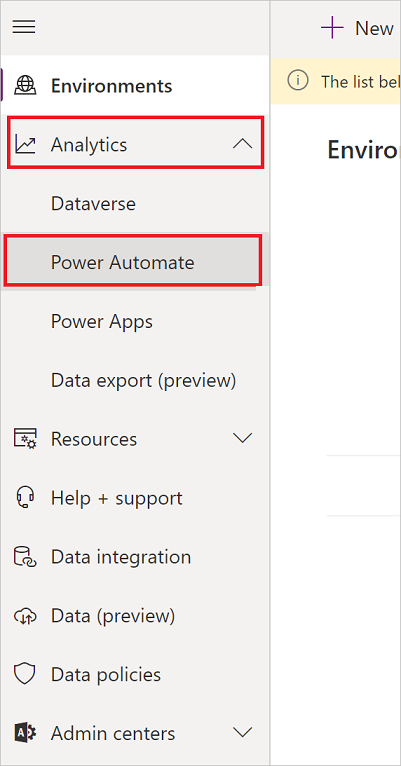
Wählen Sie Desktop Flows.
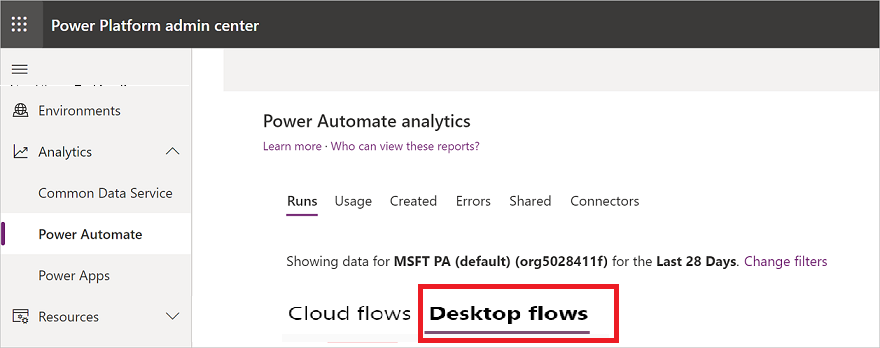
Berichte anzeigen.
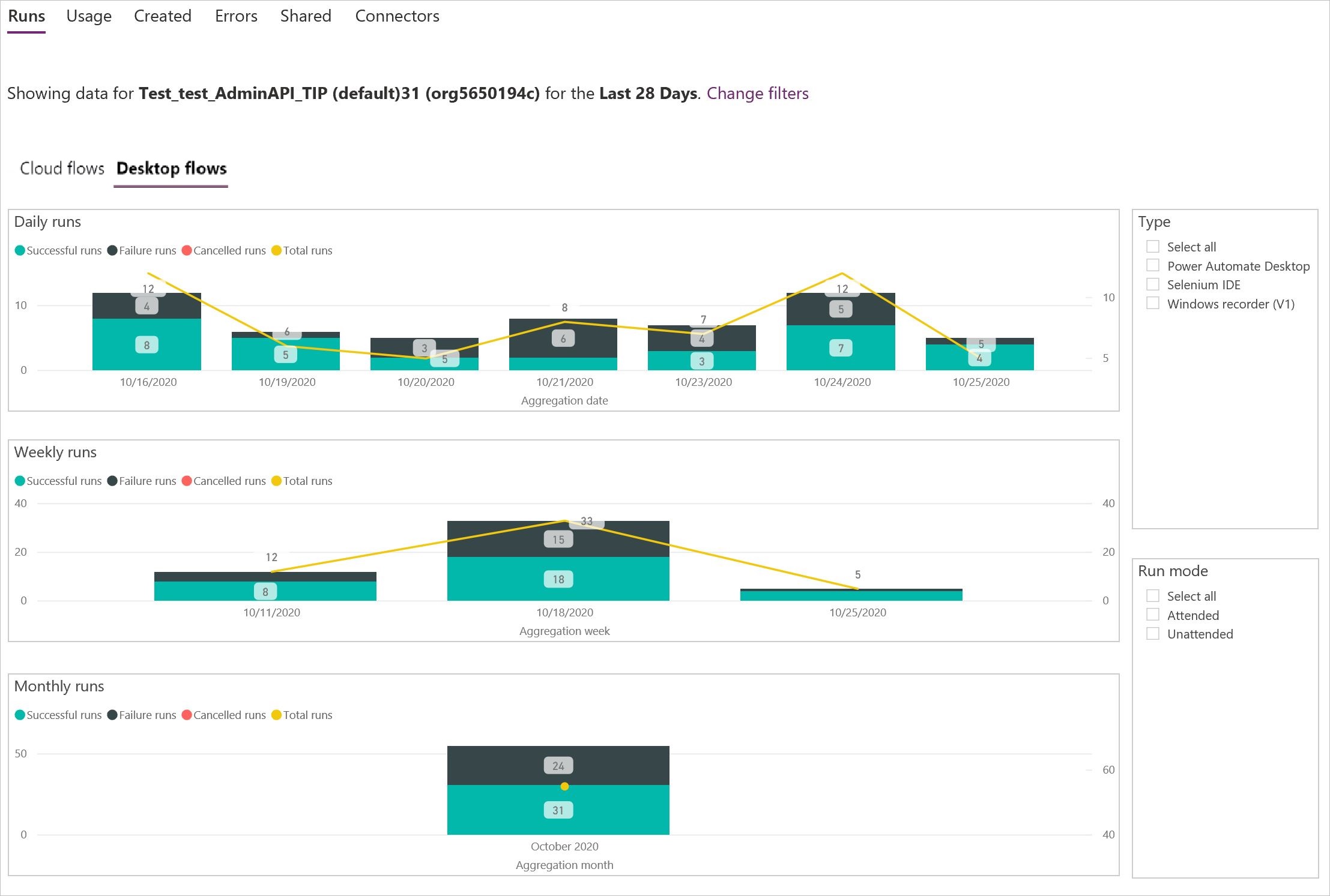
Ihre Ansicht filtern
Sie können Ihre Ansicht filtern, um Berichte von einer bestimmten Umgebung oder für eine bestimmte Zeitperiode anzuzeigen
Klicken Sie auf das Symbol Filter.
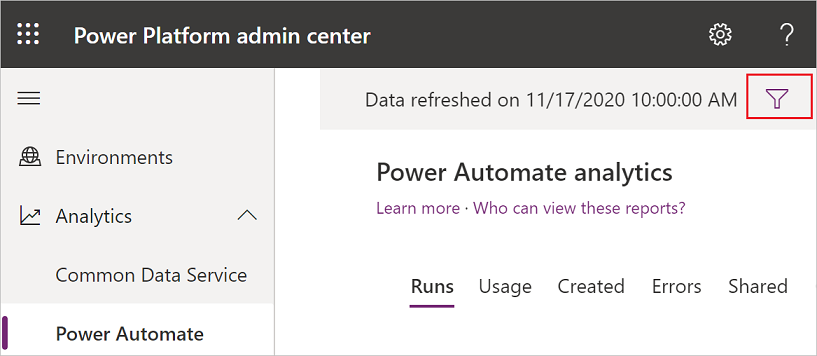
Erweitern Sie die Liste Umgebung und wählen Sie dann die Umgebung aus, für die Sie Berichte anzeigen möchten.
Erweitern Sie die Liste Zeitperiode und wählen Sie dann die Anzahl der Tage aus, für die Sie Berichte anzeigen möchten.

Wählen Sie Übernehmen aus.
Bericht ausführen anzeigen
Wählen Sie Ausführen aus.
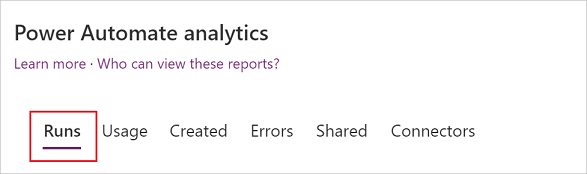
Filter die Ansicht, die Bericht Ausführen von einer bestimmten Umgebung und für eine bestimmte Zeitperiode anzuzeigen.
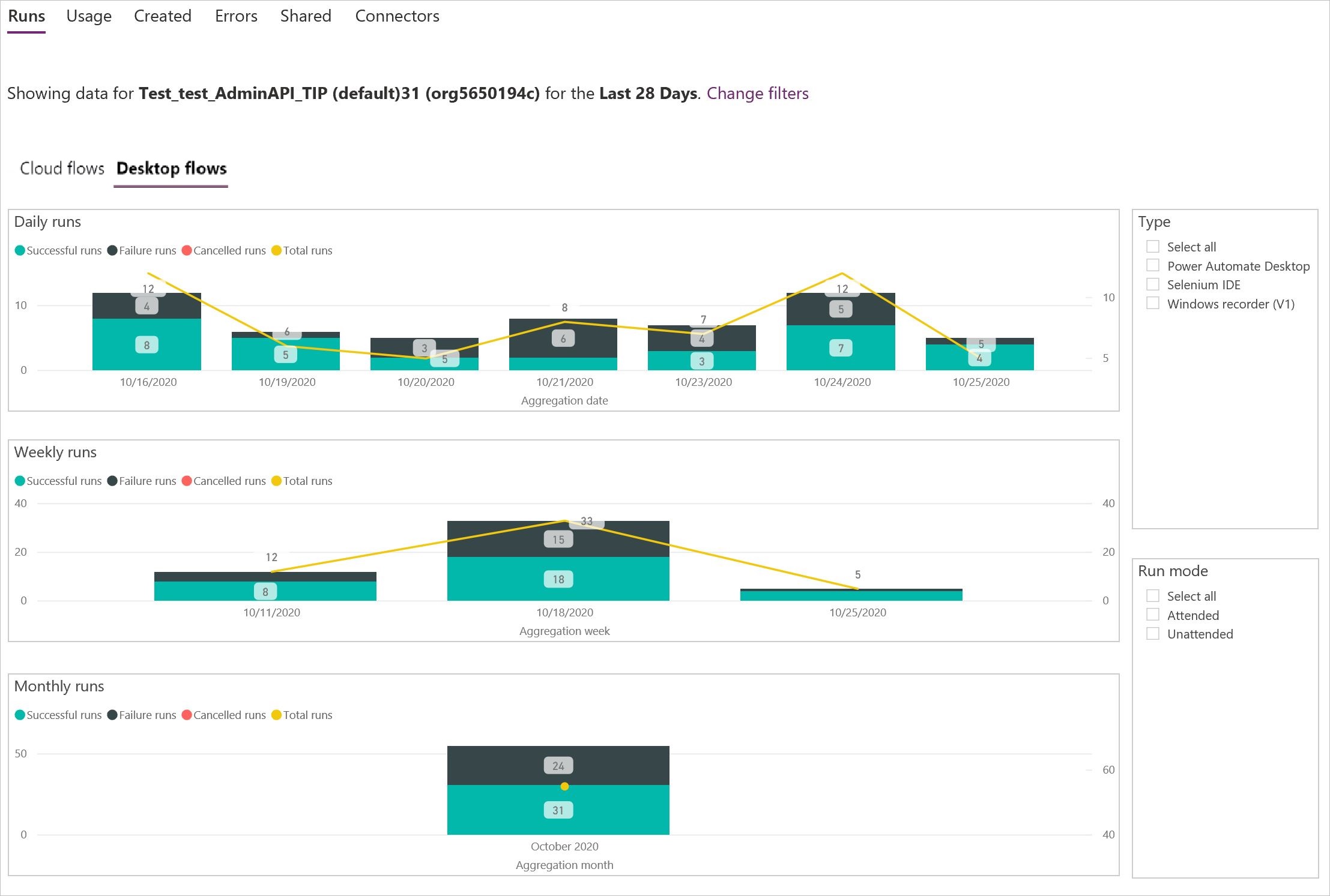
Anzeigen der Benutzerberichte
Wählen Sie Verbrauch.
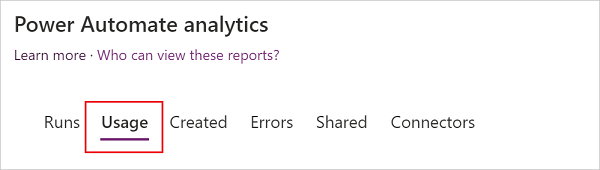
Filter die Ansicht, die Bericht Verbrauch von einer bestimmten Umgebung und für eine bestimmte Zeitperiode anzuzeigen.
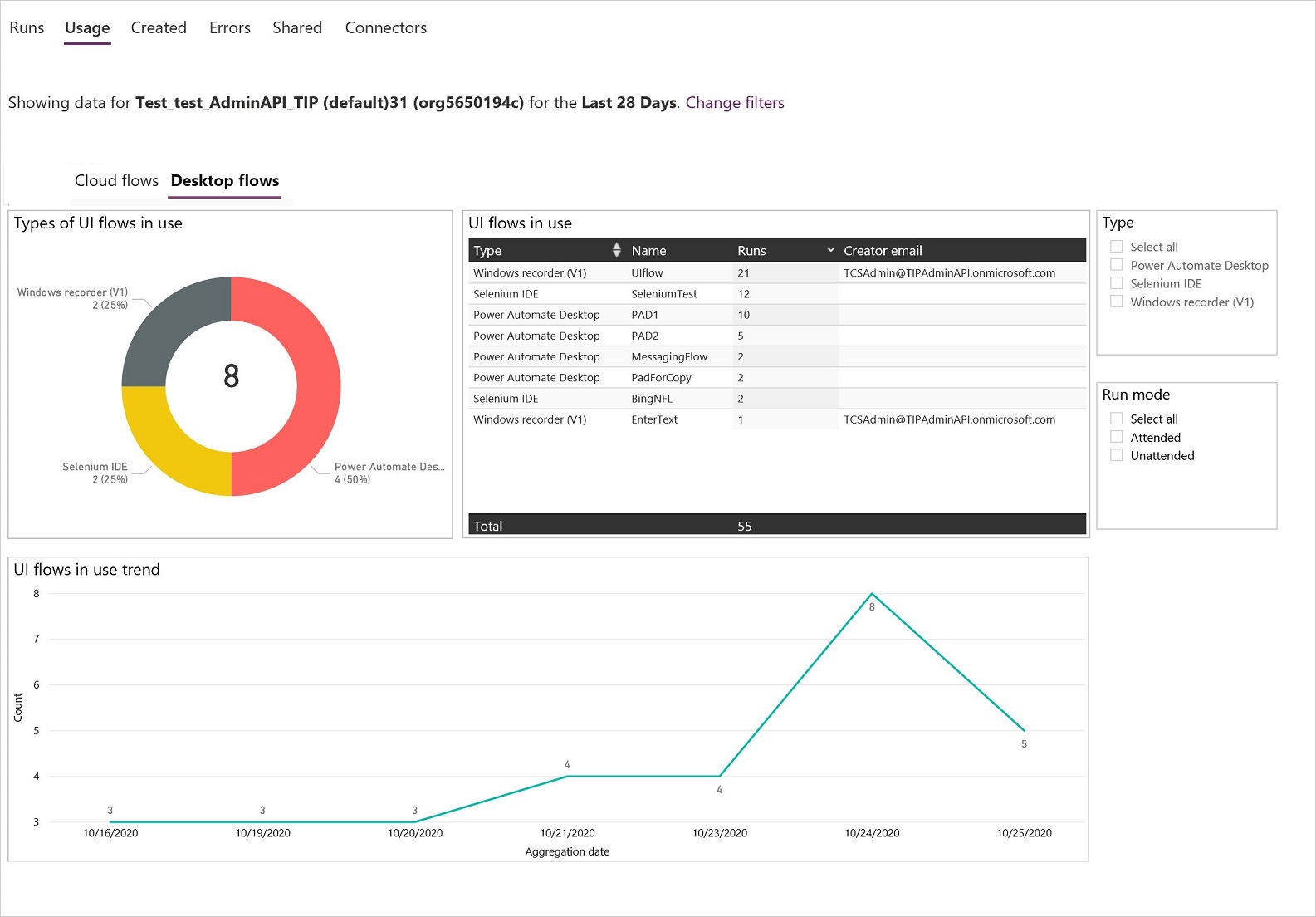
Erstellen Bericht anzeigen
Wichtig
Sie müssen die Power Automate Desktop-App (Vorschau) auf die Version von 2.1.43.20312 oder höher aktualisieren, um korrekte Daten für diesen Bericht zu generieren.
Wählen Sie Erstellt aus.
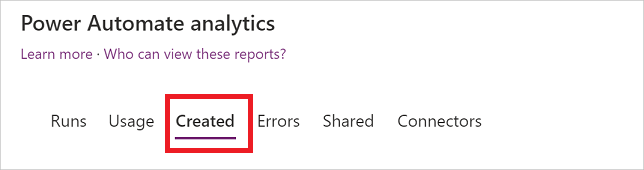
Filter die Ansicht, die Bericht erstellt von einer bestimmten Umgebung und für eine bestimmte Zeitperiode anzuzeigen.
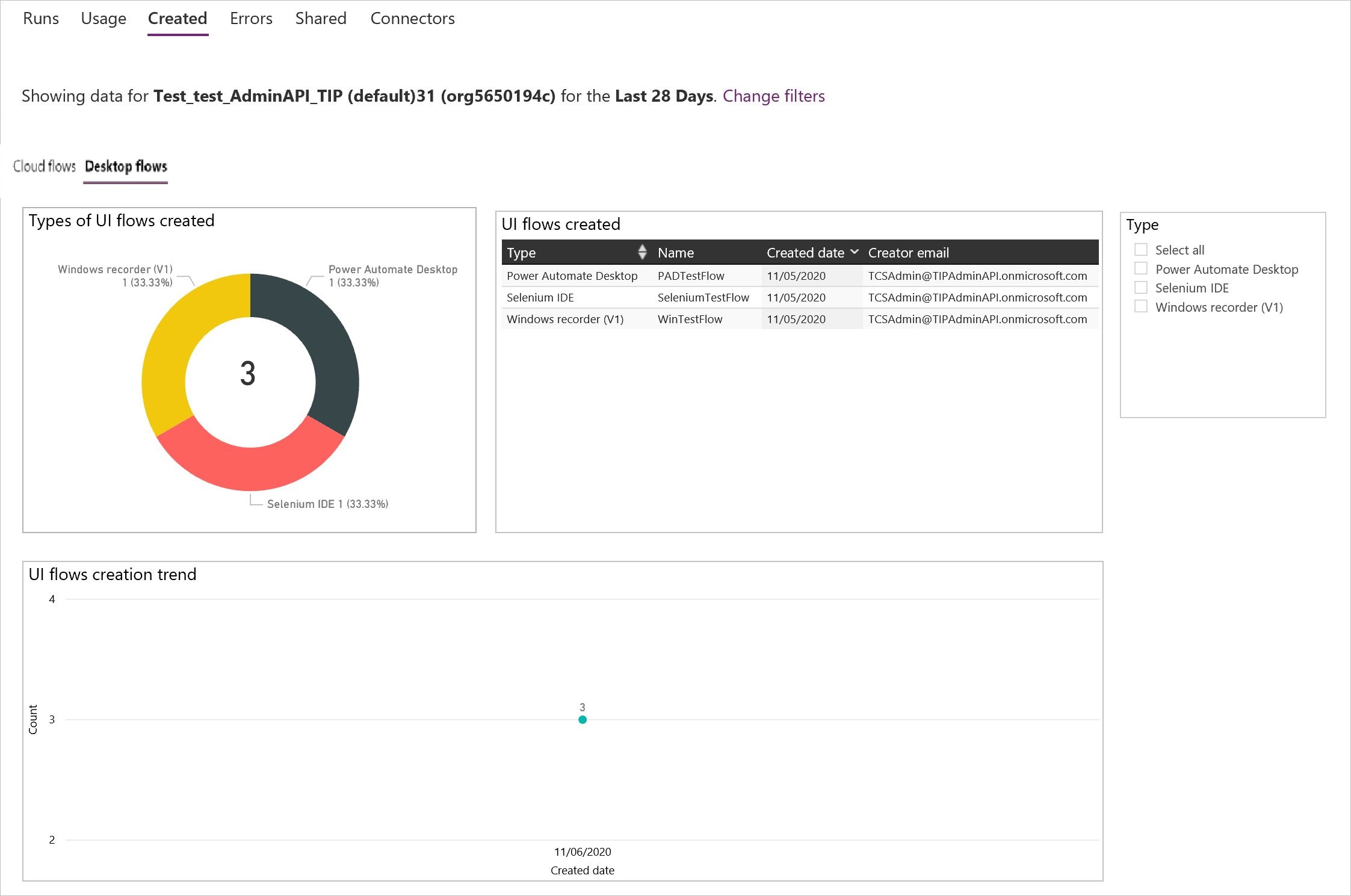
Erfahren Sie mehr
- Führen Sie Desktop Flows aus.